當前位置:首頁 > 大白菜資訊 > 驅動器中沒有磁盤,驅動器中沒有磁盤怎么解決
驅動器中沒有磁盤,驅動器中沒有磁盤怎么解決
電腦出現驅動器中沒有磁盤的情況,真是五花八門,比如說接入u盤或者硬盤的時候,比如說重裝系統的時候找不到磁盤,甚至是電腦關機出現提示驅動器沒有磁盤,無法正常關機等等。而面對這些情況,我們可以就磁盤進行檢測修復,有必要的時候,就使用一些安全軟件來幫忙檢查。如果你也遇到這種情況,下面就一起來看看驅動器中沒有磁盤怎么解決!

驅動器中沒有磁盤怎么解決
驅動器中沒有磁盤的故障發生時,我們需要知道背后的原因有哪些,目前比較常見的原因有:
1、 讀卡器沒有檢測到內存卡,大多是接觸不好
2、 某程序試圖打開電腦存儲器失敗
3、 電腦誤啟動了軟驅
4、 電腦中病毒破壞系統文件
方法一:
1、 進入電腦桌面,右鍵此電腦圖標,選擇“管理”界面
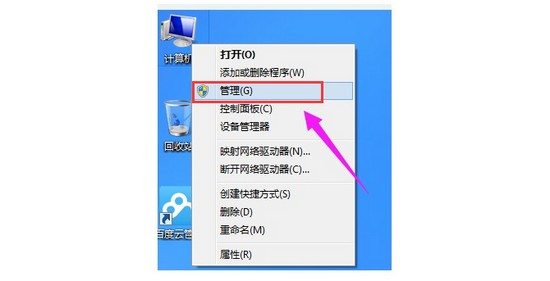
2、 然后,如圖所示,點擊打開“磁盤管理”
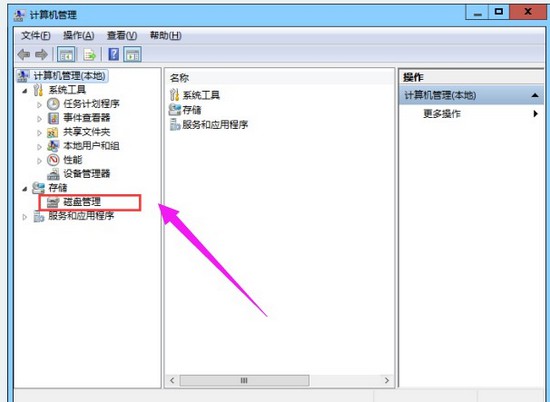
3、 在磁盤管理分區中,我們找到顯示沒有磁盤的區域,右鍵選擇“屬性”
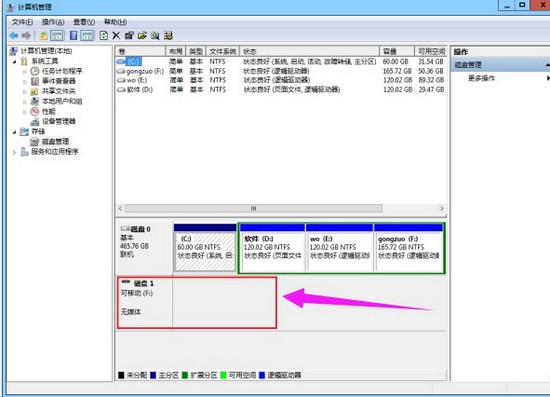
4、 最后,點擊選擇“驅動程序”選項卡,設置“禁用”,點擊“確定”保存設置即可
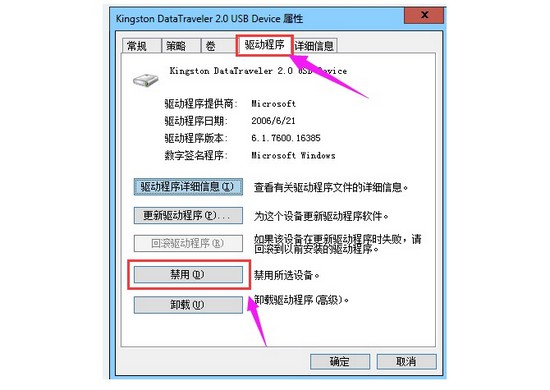
5、 如果還是不行的話,那就右鍵該分區,選擇“新建一個分區”,進行格式化等操作
方法二:
1、 或者你可以通過第三方低級格式化工具操作,點擊右下角OPTION
2、 然后,點擊選擇Others-Type-Removable
3、 接著,進入Capacity Adjust,找到自己的U盤的容量,或者點擊ADD自行填寫
4、 之后,點擊選擇Flash Test,選擇Low Level Format低級格式化
5、 最后,點擊OK保存設置,點擊RUN低格式化即可
以上就是本次驅動器中沒有磁盤怎么解決的全部內容了。其實,這種驅動器中沒有磁盤的情況大多出現在我們使用u盤的時候,系統無法檢測到U盤被插拔,就會出現對應的提示。如果你修復操作失敗的話,那么U盤出現故障的可能性最高,可以通過芯片工具進行檢測再處理。

